前言
使用Eclipse创建web项目时,务必先下载安装好JDK和Tomcat。
一、Eclipse下载安装
1、Eclipse J2EE:https://www.eclipse.org/downloads/
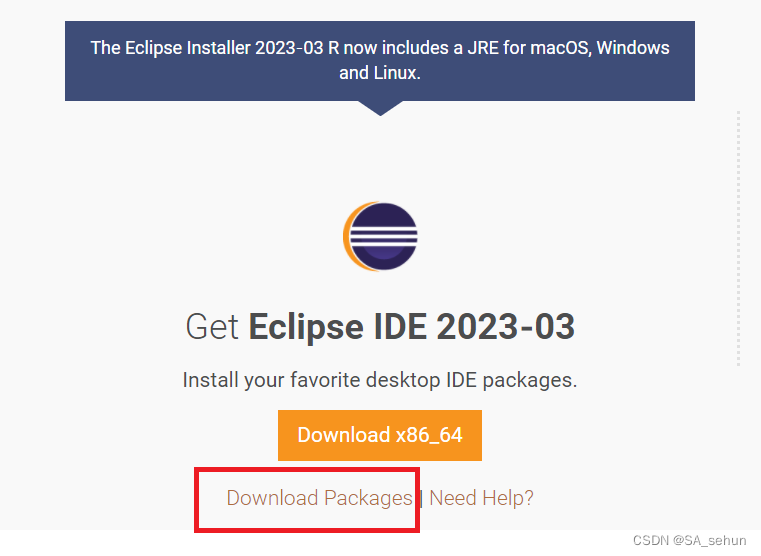
2、选择Eclipse IDE for Enterprise Java and Web Developers,并下载对应版本
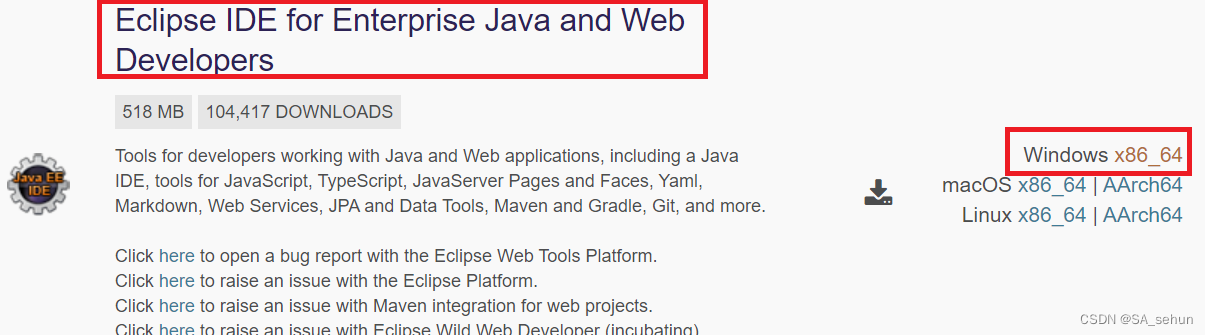
3、下载压缩包后,直接解压,然后打开.exe程序
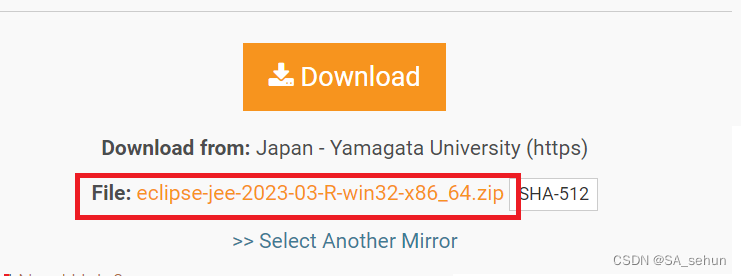

二、创建
1.创建web项目
1、点击左上角File---New---Dynamic Web Project

2、这里只创建Project name,其他默认选项,直接next
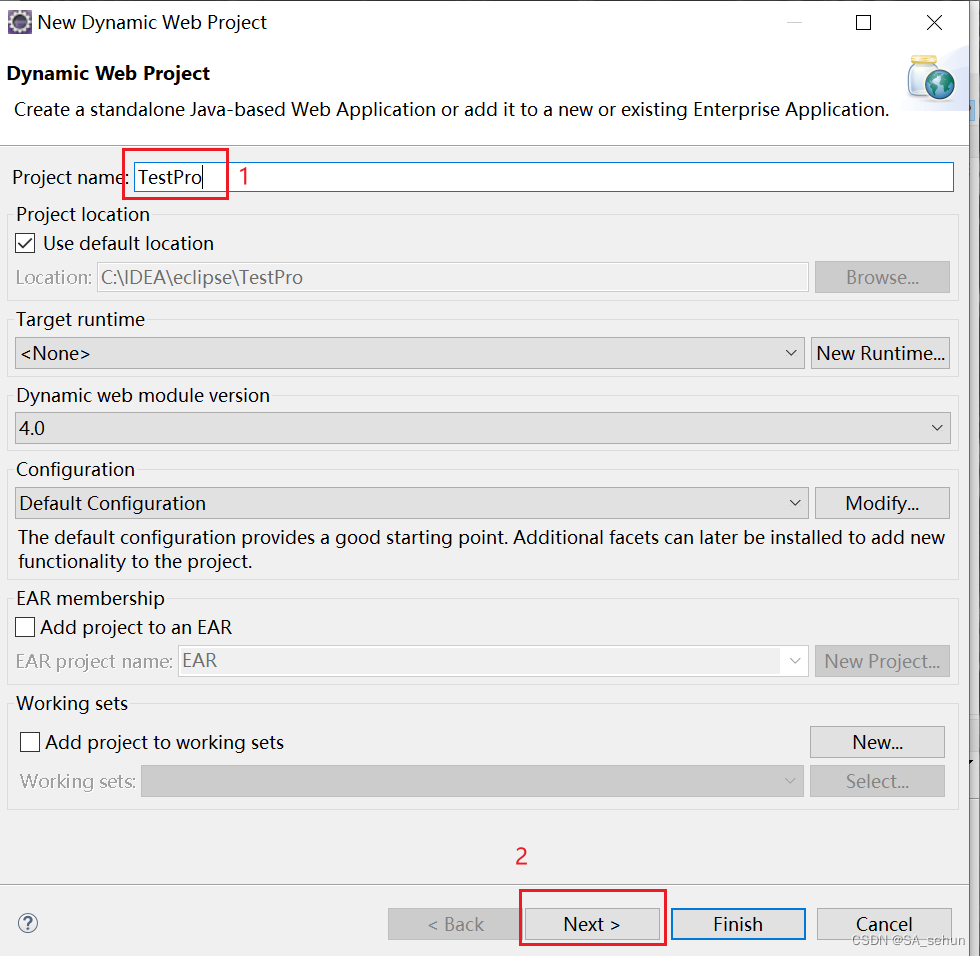
3、继续next

4、直接finish

5、创建好的项目如下,但是是有错误的,接下来一步步解决
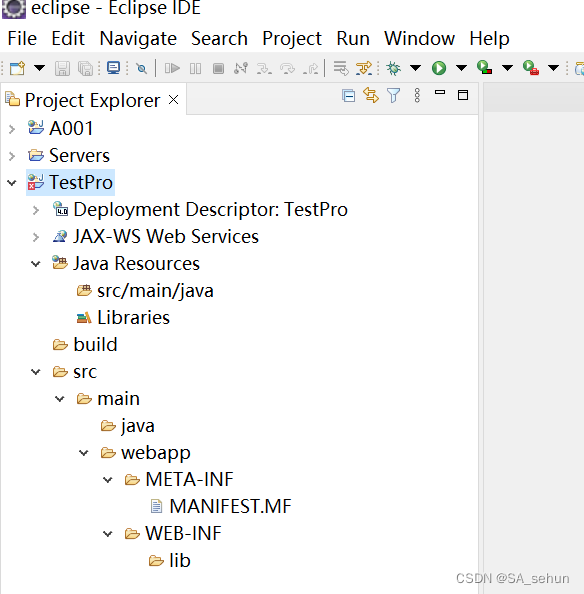
2.创建jsp文件
1、选择自己项目(TestPro)下的webapp文件夹,右键New--JSP File
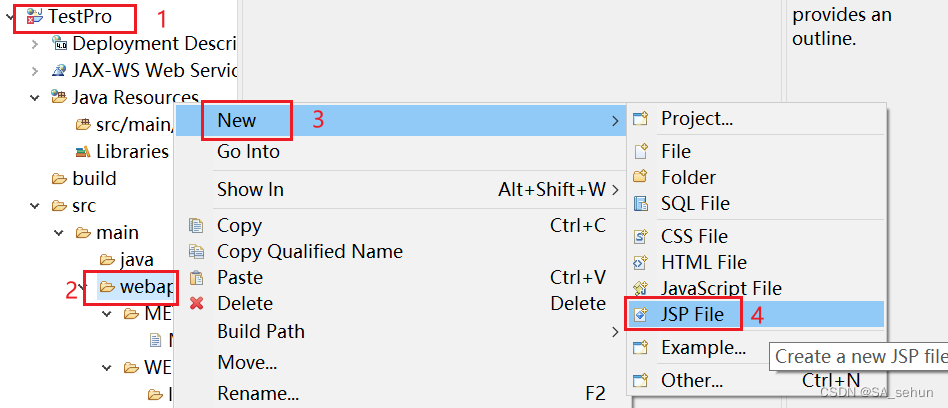
2、输入File name,然后点next

3、直接finish
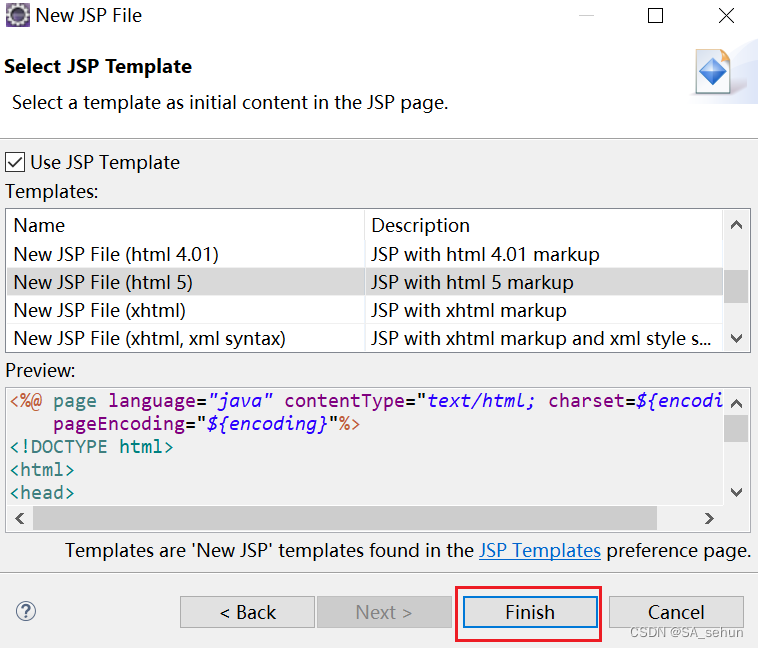
4、接下来会出现这样的错误
三.设置Tomcat
1、在解决上述问题时先添加tomcat服务器,点击Window---Preferences
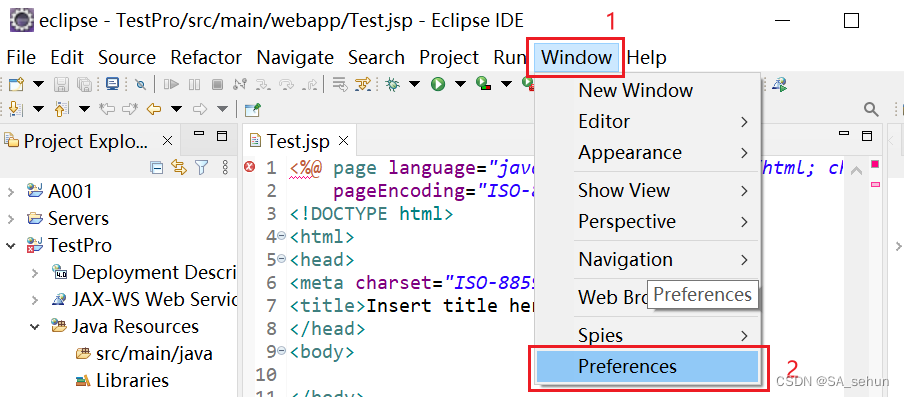
2、左侧下滑找到Server--Runtime environments ,点击Add添加Tomcat(我这里添加过的)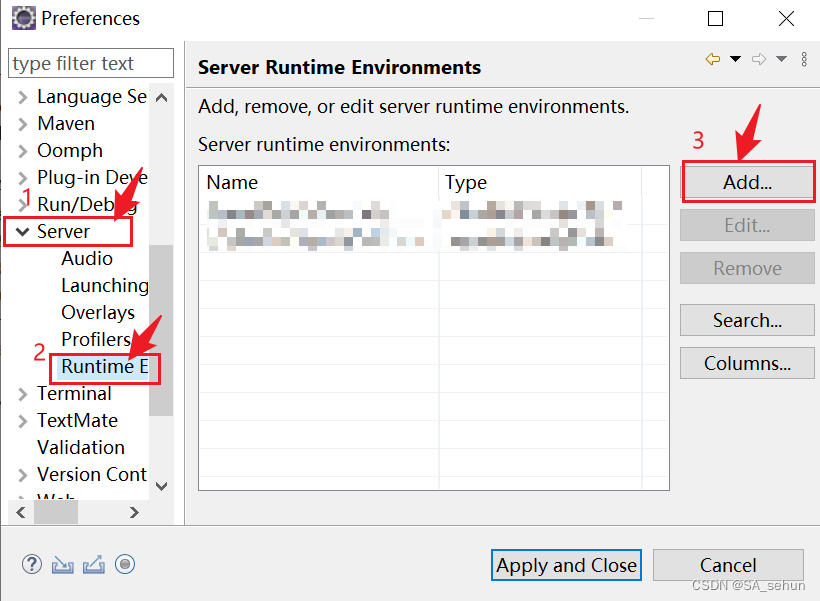
3、下拉Apache文件夹,找到你下载的tomcat版本,点next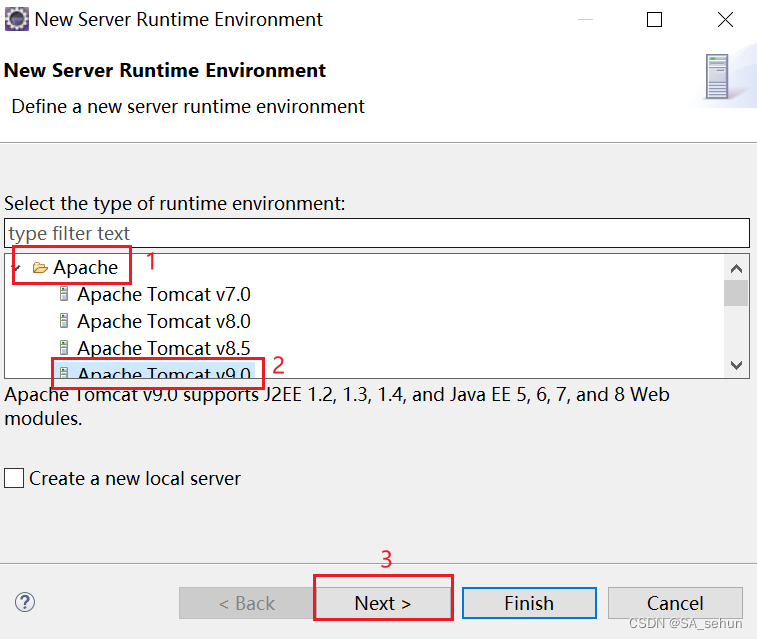
4、设置tomcat路径,就是你安装tomcat的路径,\bin的上一级,再设置JRE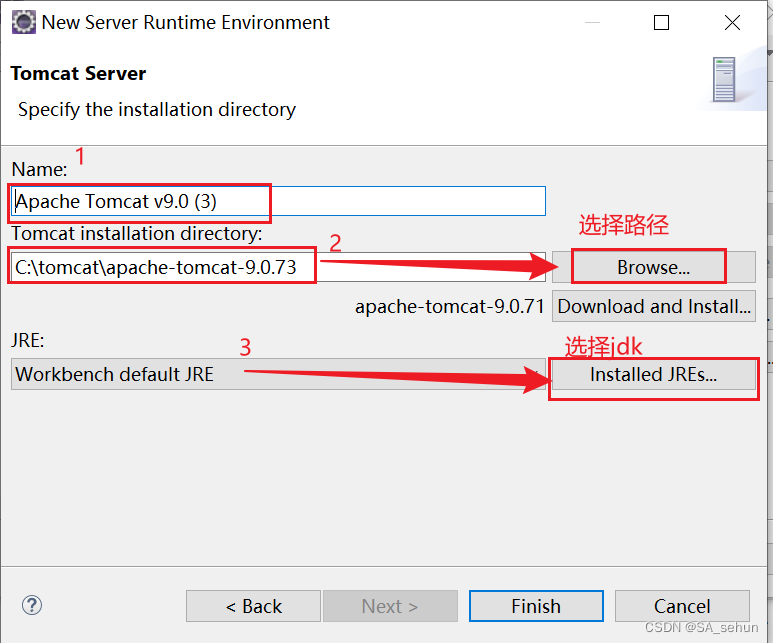
5、添加JDK,没有就添加Add,有就修改路径Edit(我之前添加过)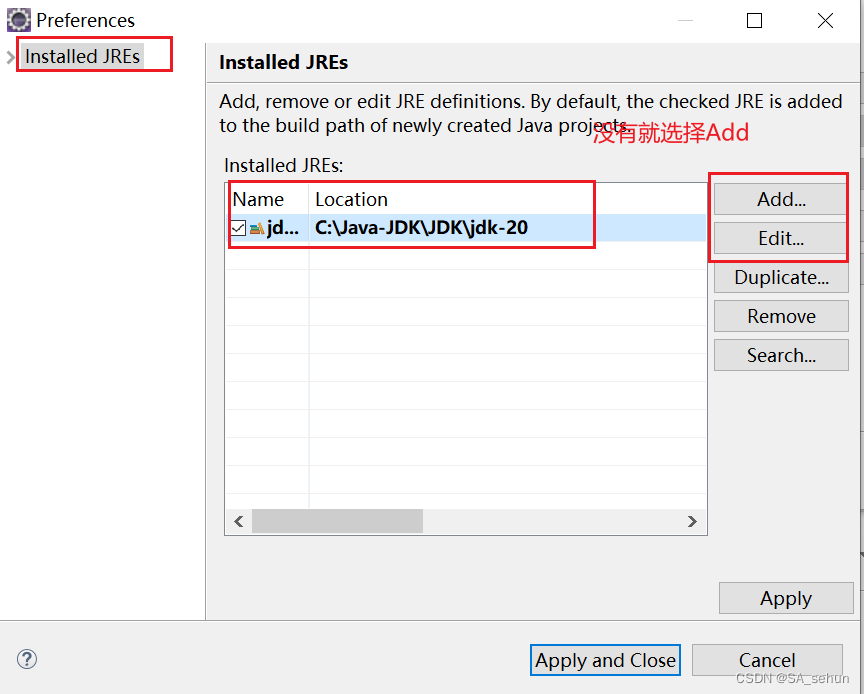
6、Add--Standard VM---Next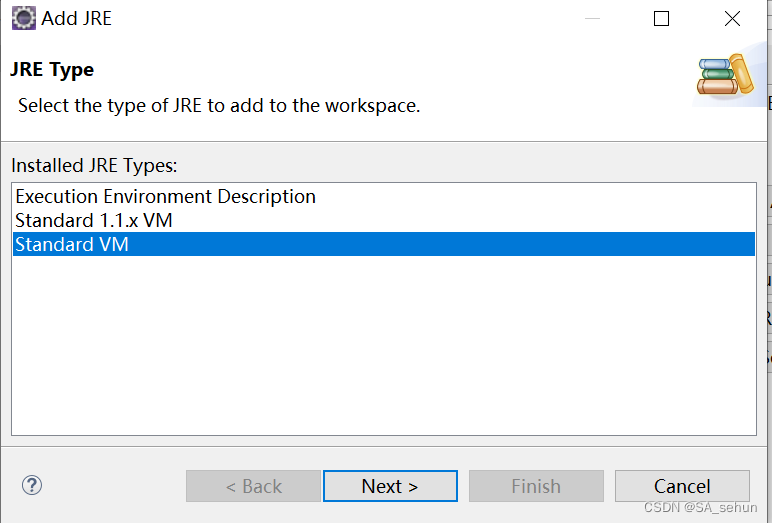
7、找到你的JDK的安装位置,然后finish,JRE name可以自定义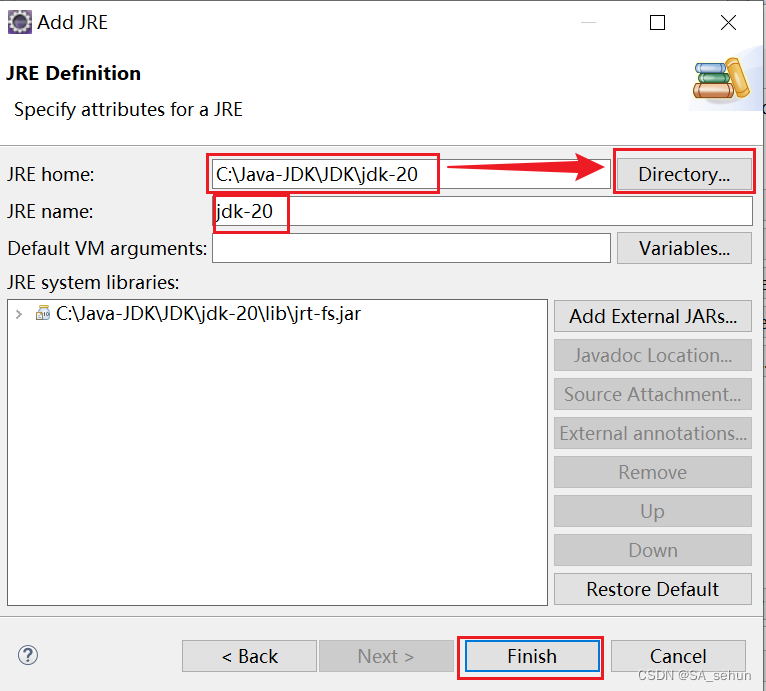
8、设置好了点击Apply and close
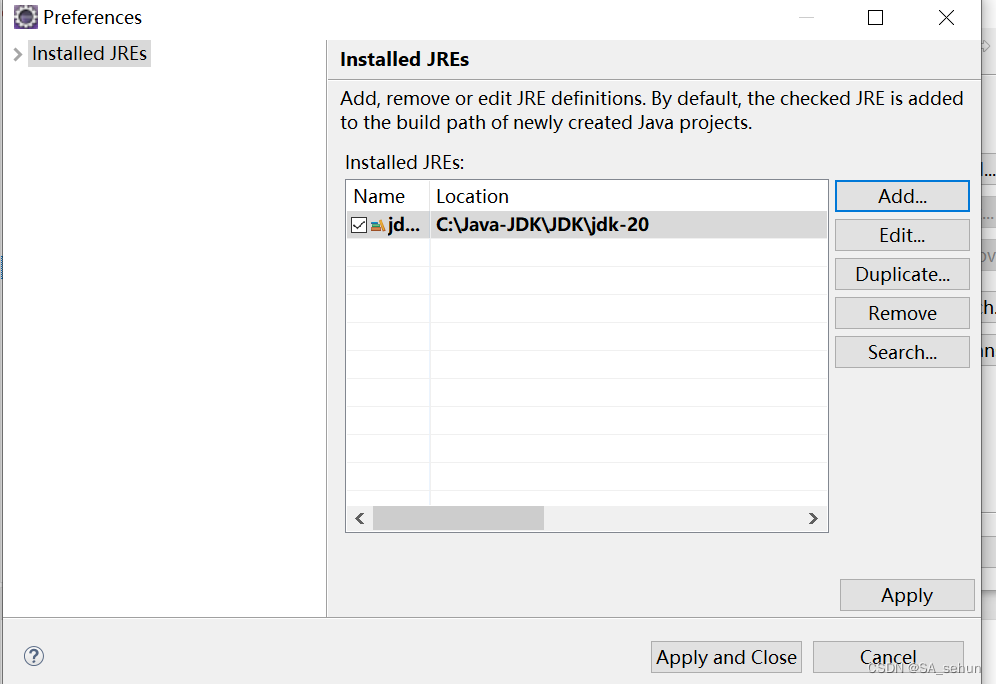
9、返回到上一级后,JRE选择刚刚设置的jdk,然后finish
10、这是我新添加的tomcat,然后Apply and close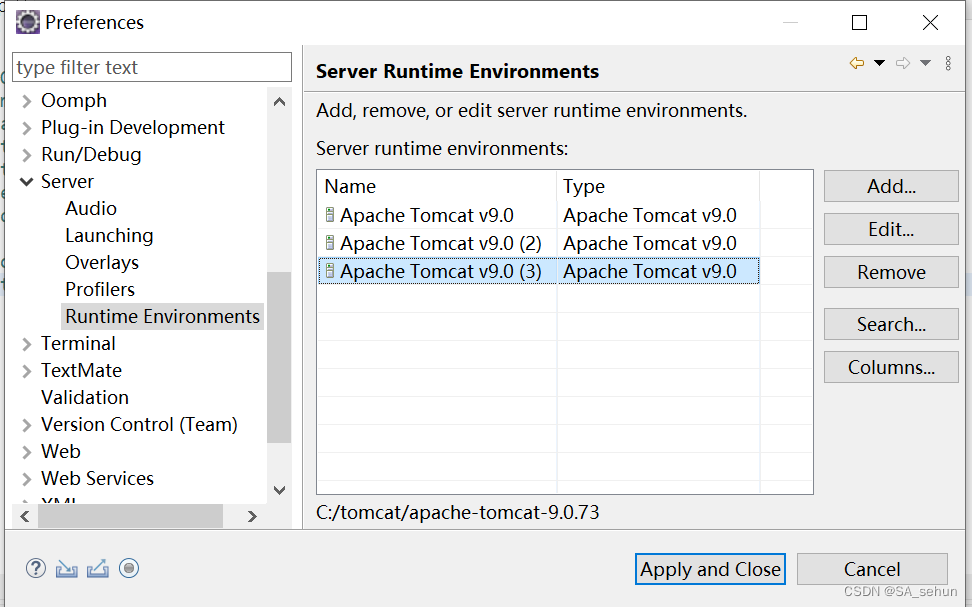
到这里tomcat服务器基本配置好了,有错误的话我们再解决。
四.解决问题
1、刚刚我们出现的问题,可以用下列方法解决,右键项目(TestPro)--Properties
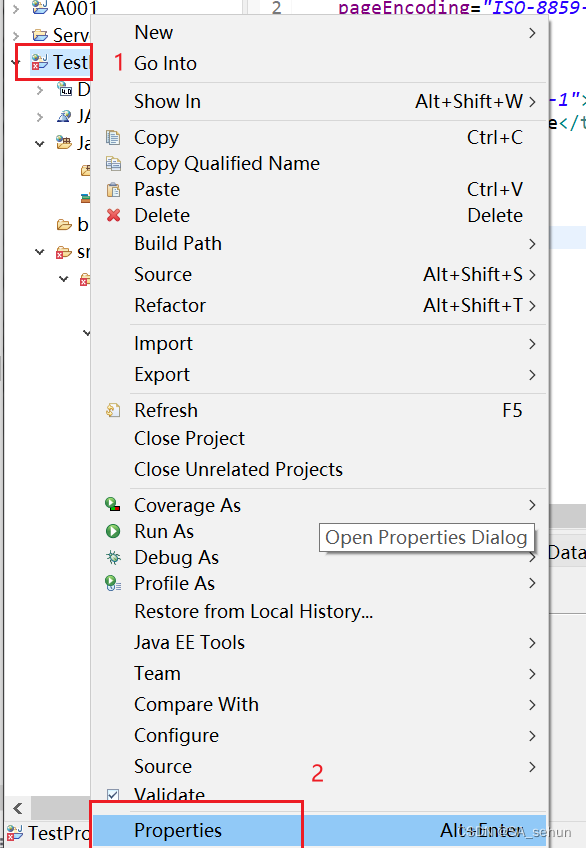
2、左侧下滑找到Java Build Path----Libraries,我们点击Modulepath,然后添加两项
JRE System Library[jdk]
Server Runtime[Apache Tomcat v9.0]
点击Modulepath---Add Library
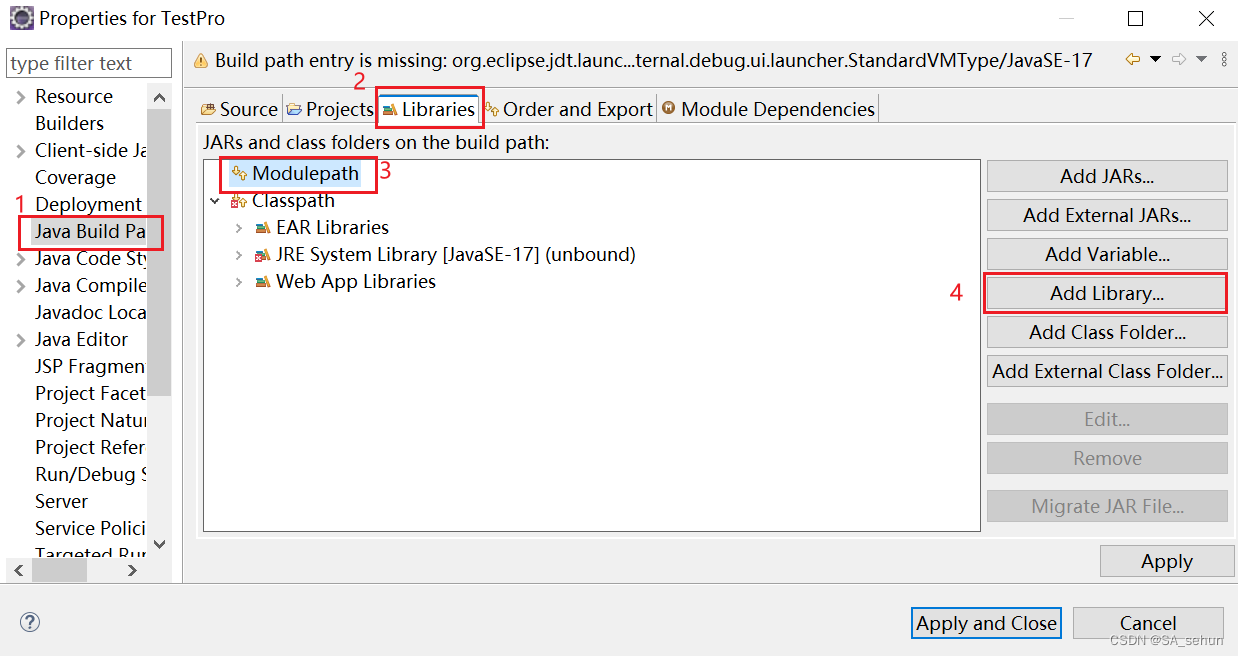
3、添加JRE System Library---Next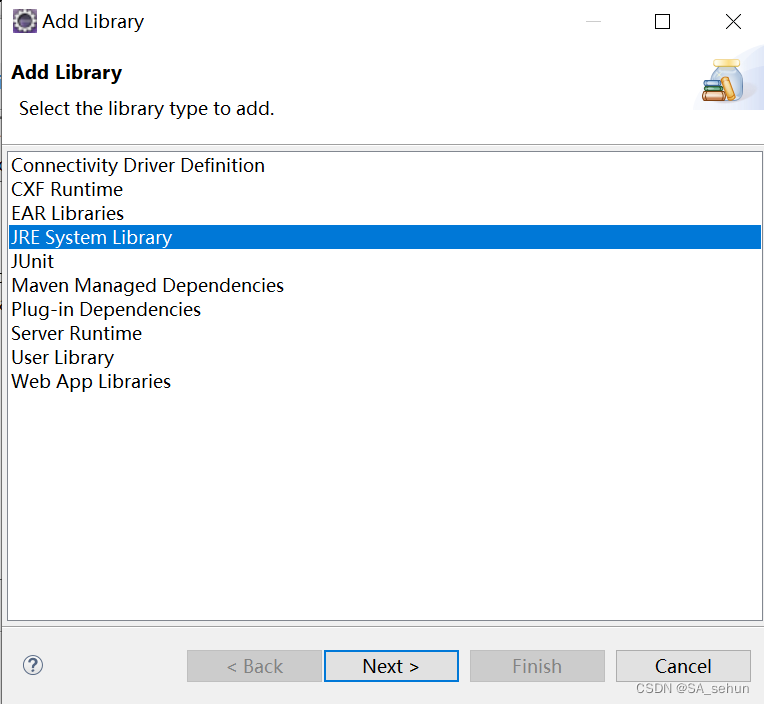
4、选择Workspace default JRE---finish 5、接下来添加tomcat,Modulepath--Add Library
5、接下来添加tomcat,Modulepath--Add Library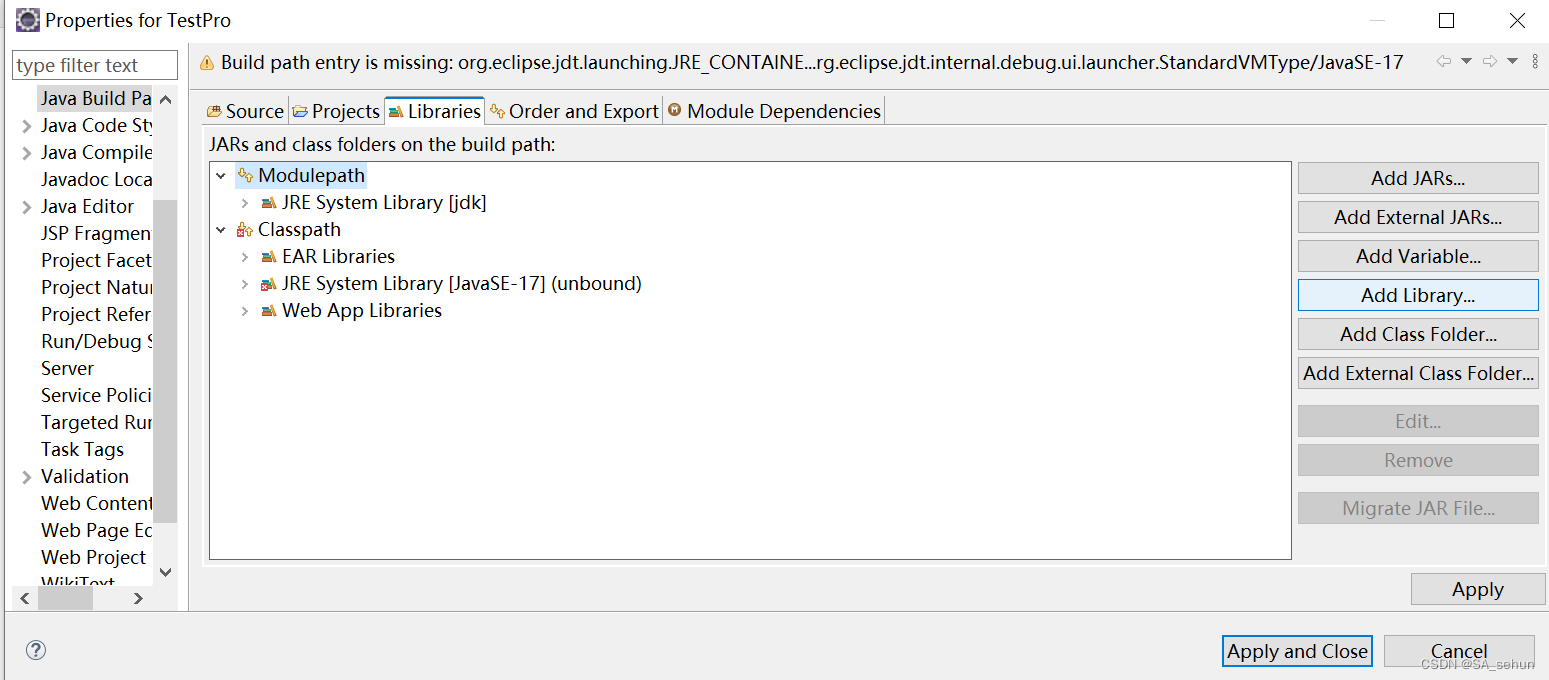
6、添加Server Runtime--Next
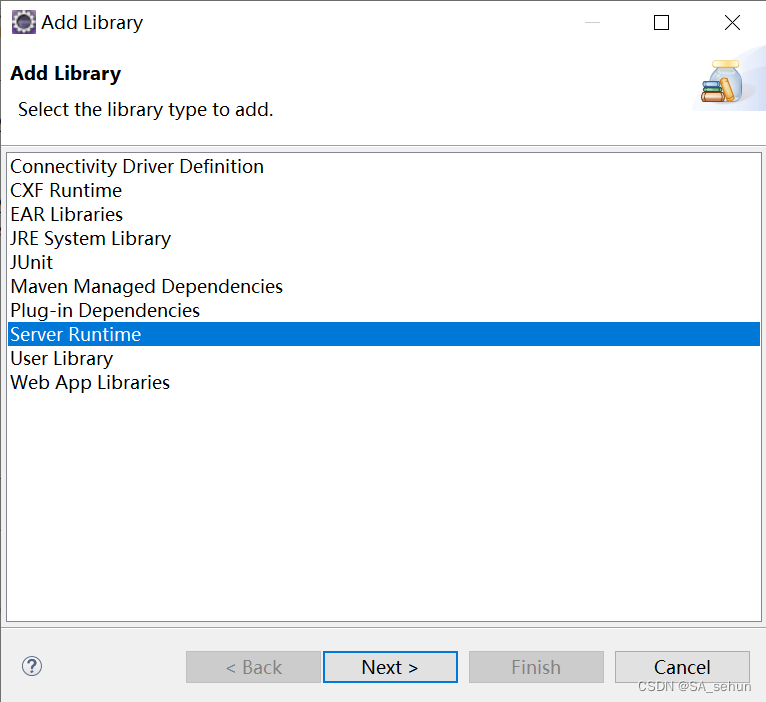
7、选择你刚刚配置好的tomcat---finish
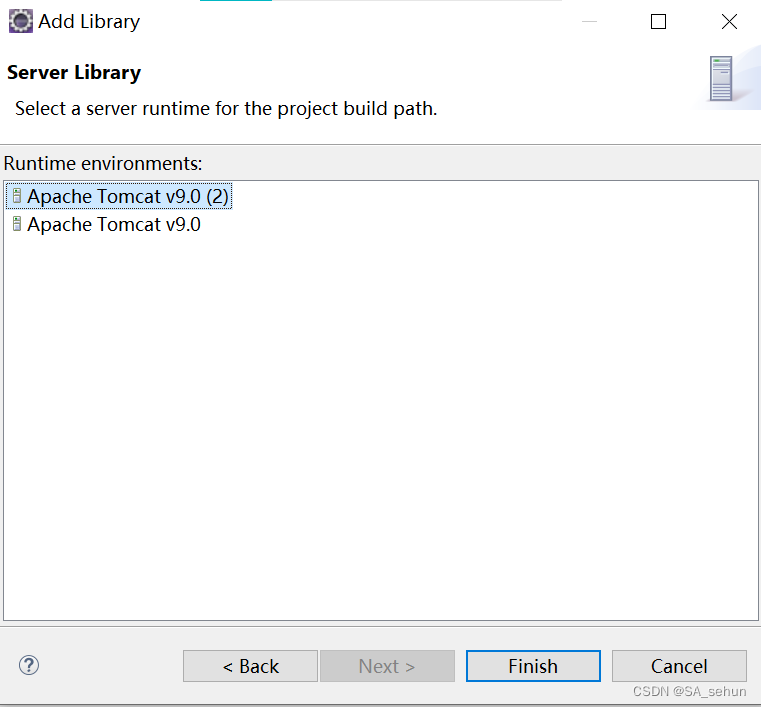
8、两项就已经添加好了,如果出现JRE System Library(unbound),点住,然后Remove删除重新添加就行了,注意是添加到Modulepath中
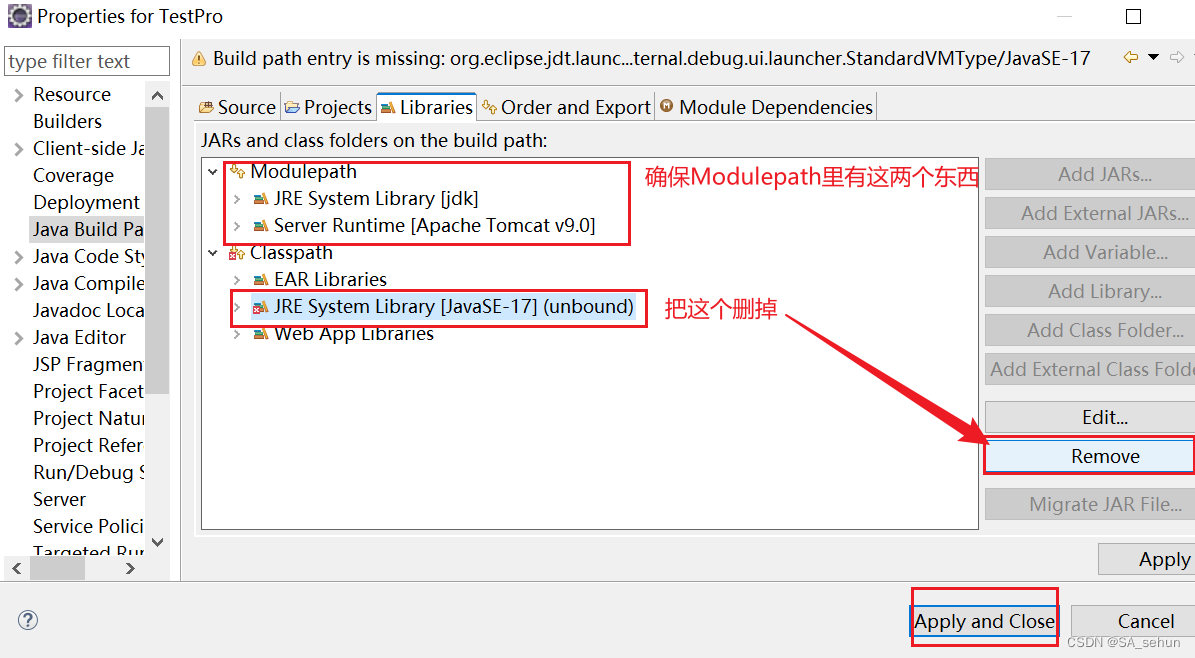
9、弄好了是这个亚子,继续Apply---Apply and Close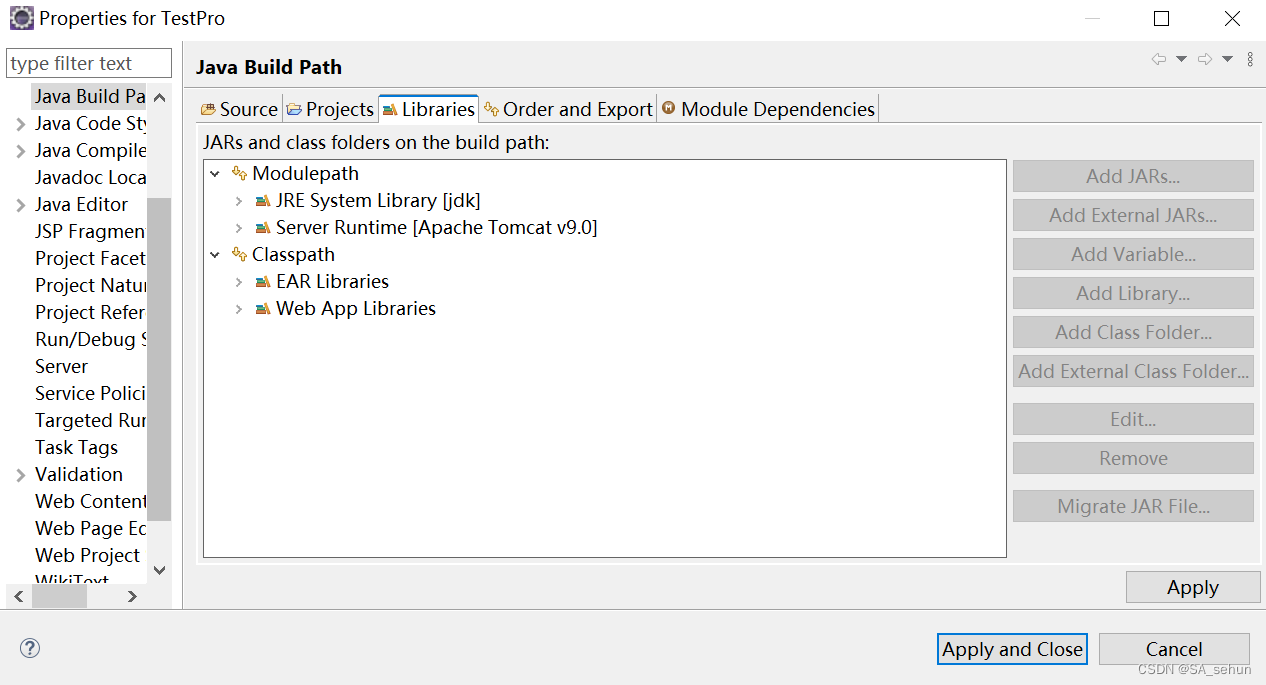
10、然后设置编码格式,把ISO-8859-1改成UTF-8
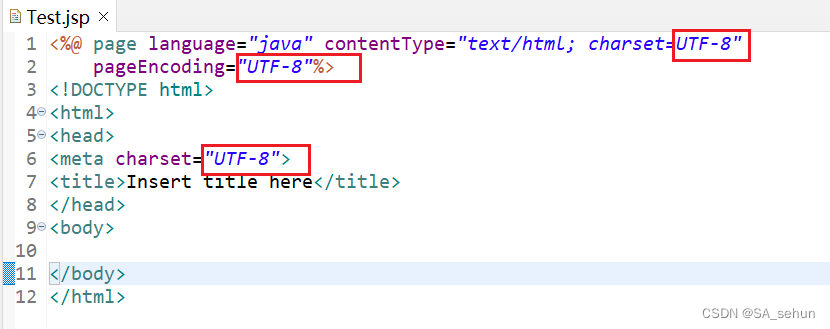
11、ctrl+s保存一下错误就没有了,可以在<body>中写入内容以便测试
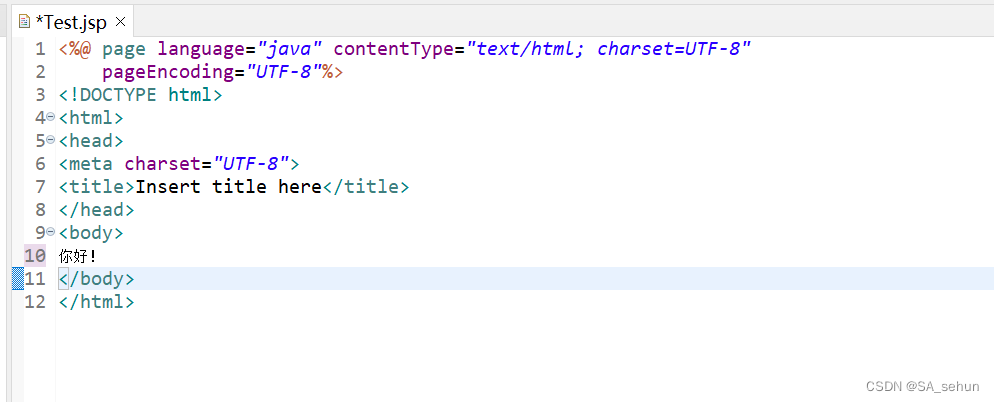
五、添加资源到tomcat服务器
1、找到Window---Show View---Servers
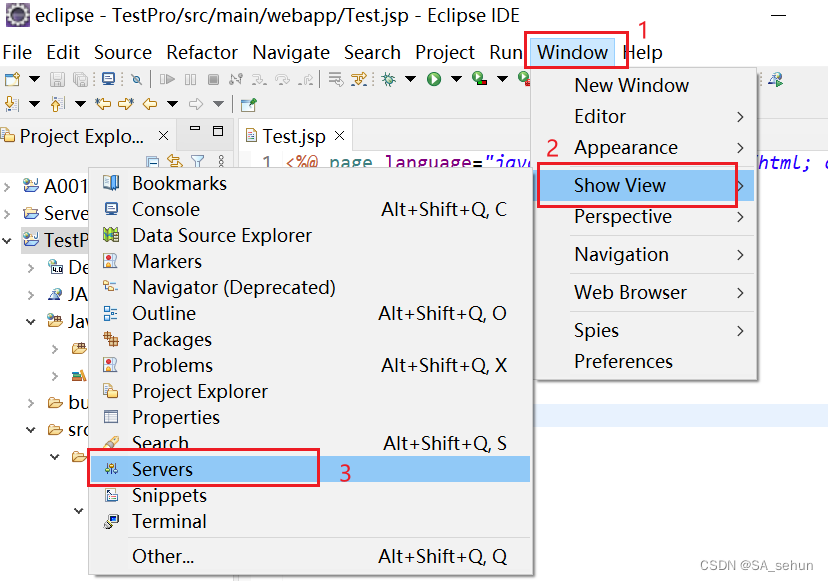
2、在代码段下面会出现一个蓝色链接,点击链接

3、在Apache文件夹中选择你的tomcat版本,
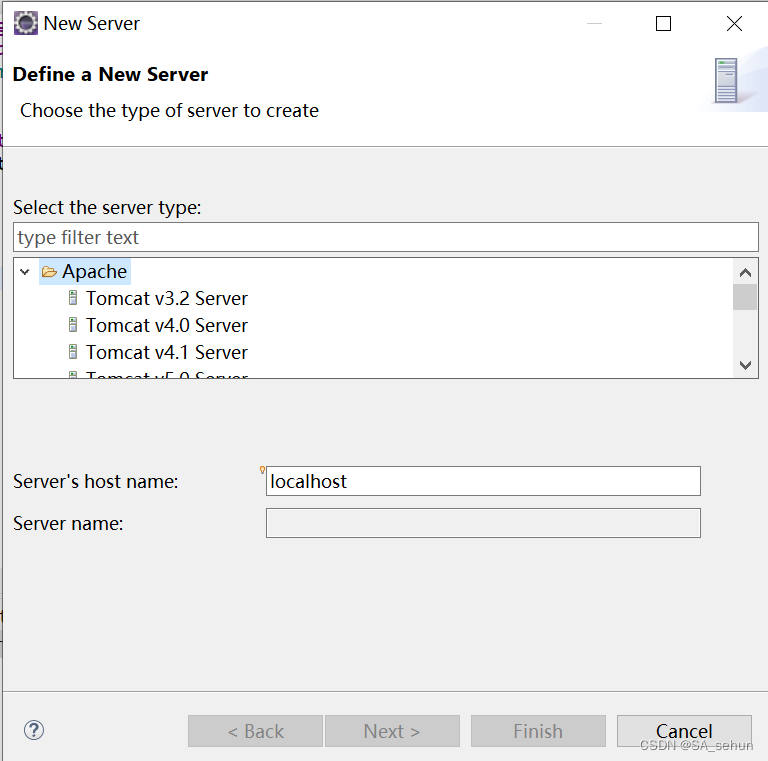
4、双击Tomcat v9.0 Server
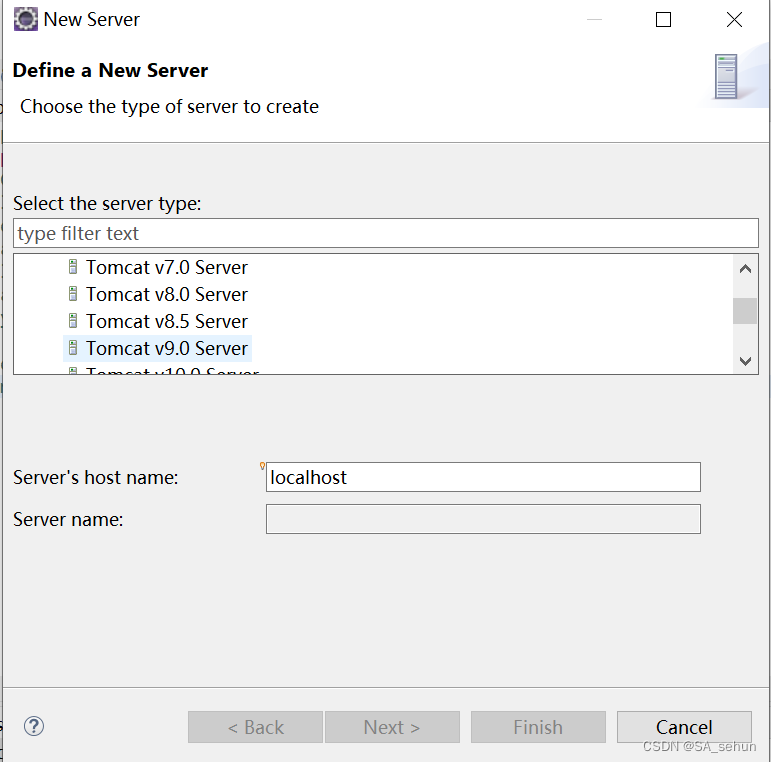
5、设置路径和JRE,然后Next

6、选择自己的项目,然后点Add,加到Configured中,点击finish,如下
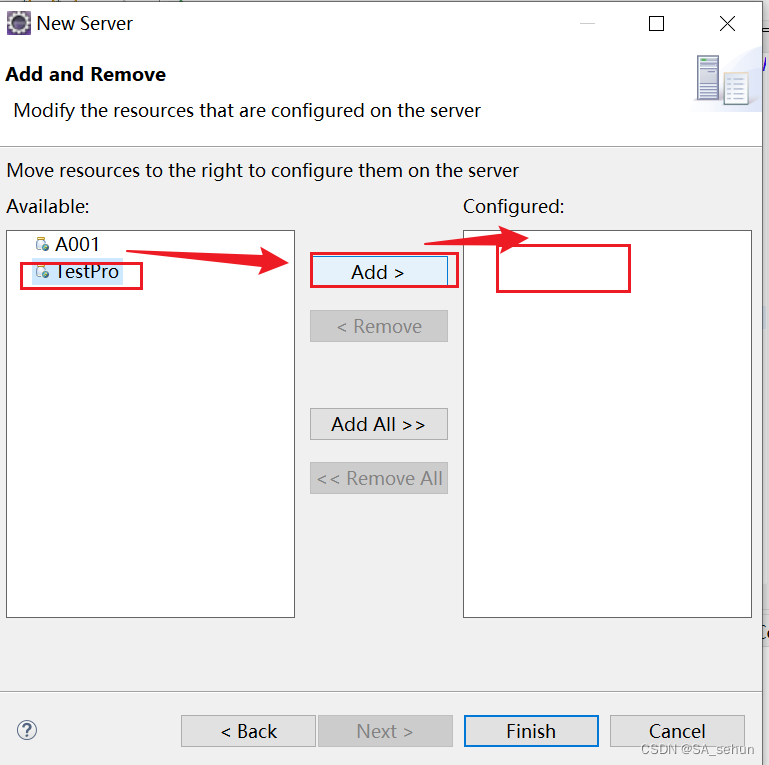

7、可以看到下面添加好的tomcat服务器,是关闭的,然后我们要把他启动:
选中右键---Start启动

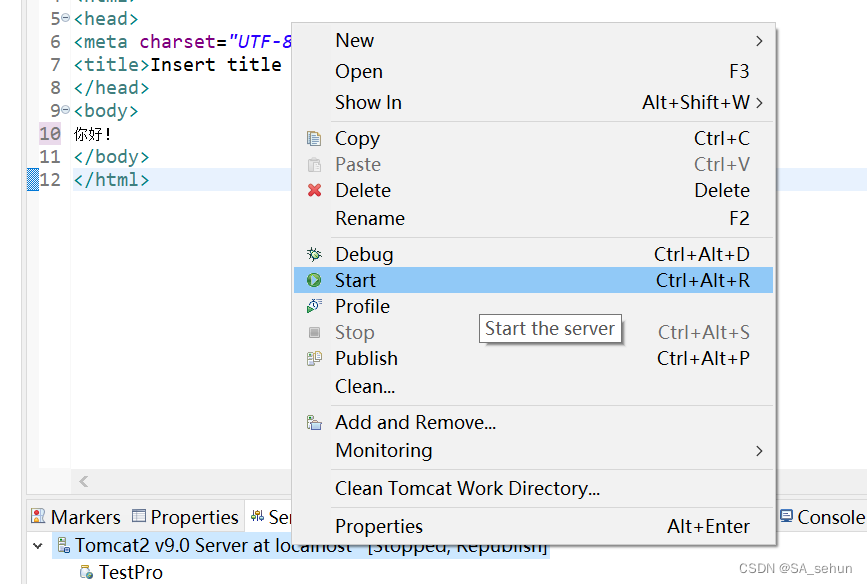
8、启动后的状态,Started

六.运行
1、点击上面的绿色按钮,运行你要运行的文件,或者直接点绿色按钮(第一个)
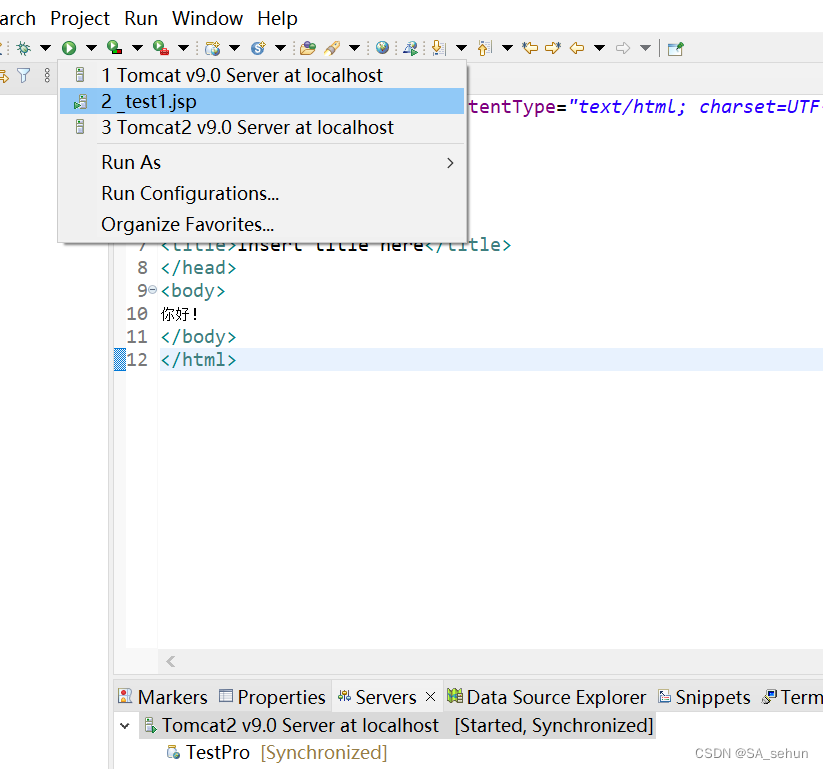

2、稍等一会儿,运行时下方会出现绿色的进度条,如果出现以下错误,就把这个错误先关掉,然后关闭tomcat服务器
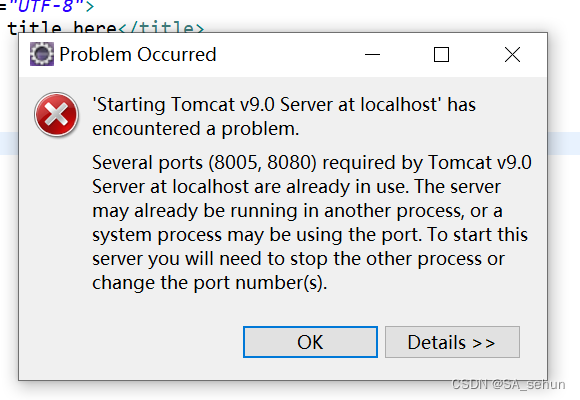
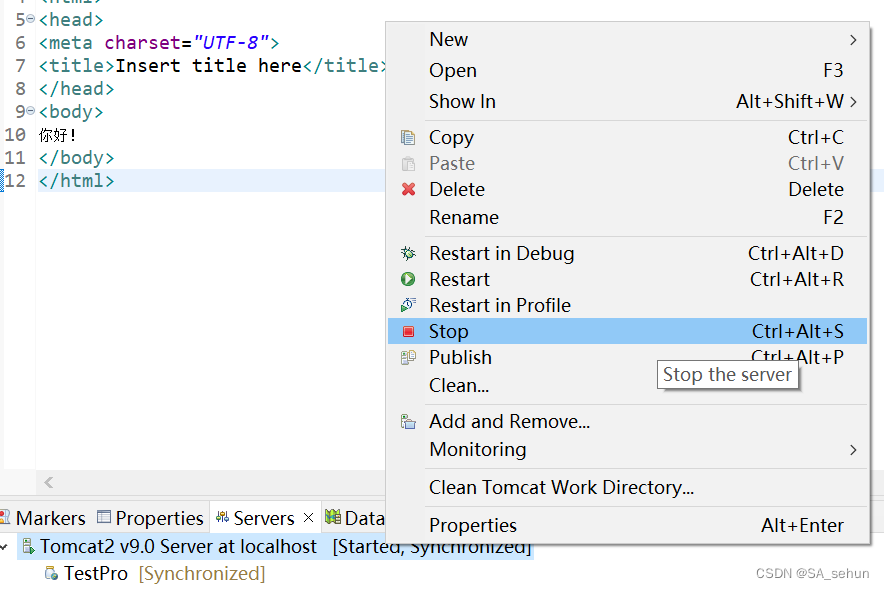
3、在tomcat关闭的前提下,双击Tomcat V9.0 Server at localhost,下滑找到Server Options,把Serve modules without publishing前面打勾,ctrl+s保存,然后叉掉
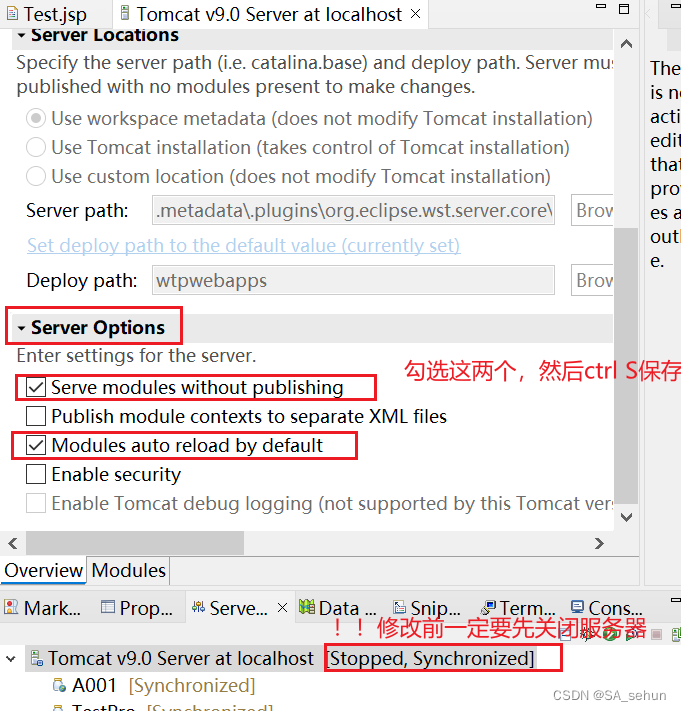
4、重启tomcat

5、再运行一下,进度条

6、运行成功!
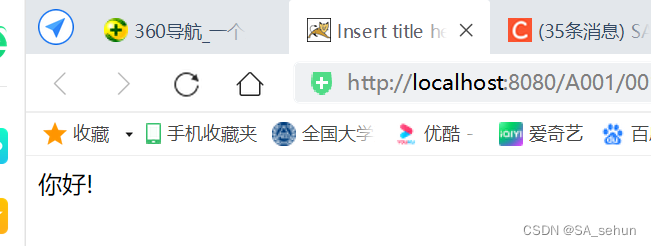
总结
因为之前装tomcat的时候遇到很多问题,这次用eclipse终于配置好了,记录一下过程以防忘记,
我找了很多解决办法,其中就是根据来源博客,才完成了项目的创建。有需要可以链接过去看看。
还有一些小问题:
- 在同一个项目中新建jsp文件时,要重复设置编码格式,不然在浏览器中出现中文乱码
- 新建一个项目如何把项目资源添加到之前的服务器中,直接在Servers右键选择Add and Remove,添加即可
版权归原作者 SA_sehun 所有, 如有侵权,请联系我们删除。